|
查看:
1040
|
回复:
0
|
DFM主界面帮助之PCB
|


 GUO
GUO
【官方工作人员】
24
主题
193
回复 |
1#
电梯直达

主界面 按界布布局区域来划分讲解。
主图形渲染区域
DFM分析控制区
层显示控制开关
|
|




 发表于2023-03-29 19:36:09
发表于2023-03-29 19:36:09
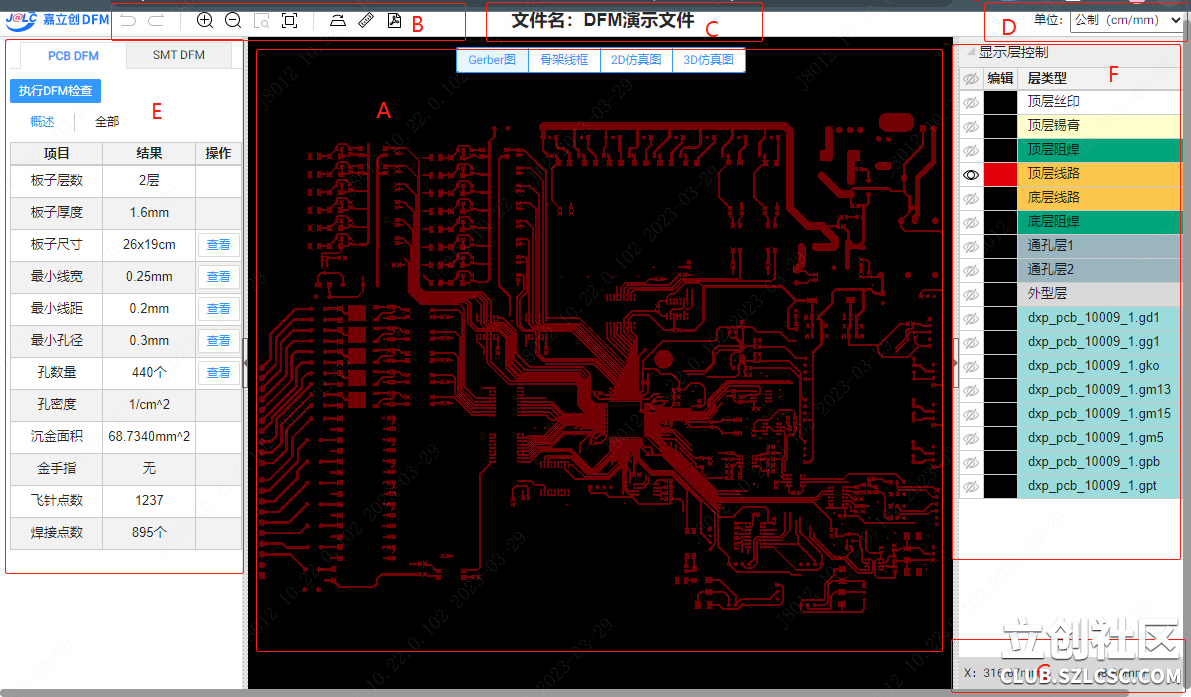
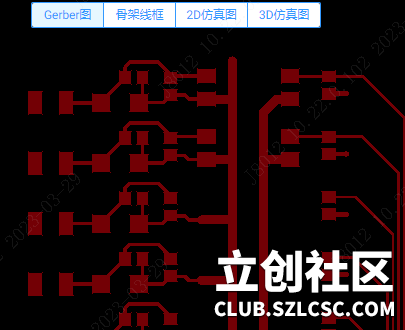
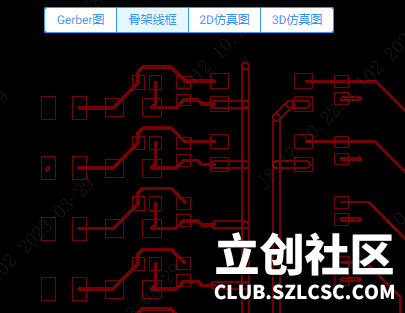




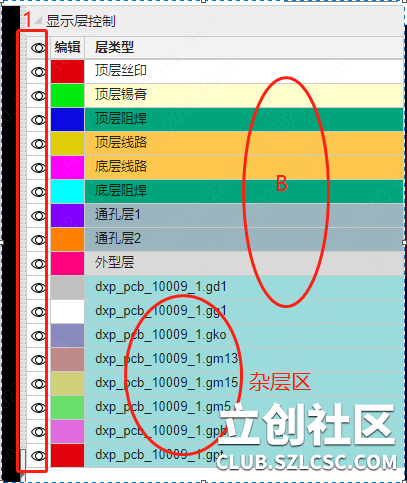

 收藏
收藏
